Alla vanliga Amazon Prime Video-problem och korrigeringar
Annan Användbar Guide / / August 05, 2021
Amazon Prime Video är en trendig videostreamingsplattform som utvecklas och ägs av Amazon. Det är gratis för Amazon Prime-medlemmar. Men om du inte är en ledande medlem, är det värt vartenda öre att köpa en prenumeration på den här streamingapplikationen.
Du kan använda denna plattform för att titta på de senaste filmerna och olika TV-serier och exklusiva serier producerade av Amazon, kända som Amazon Originals. Ändå, dessa dagar på grund av olika skäl, tittar publiken på Amazon Prime Video på olika problem. Oroa dig inte för här kommer vi att diskutera alla frågor som är associerade med Amazon Prime Video och dess lösning.
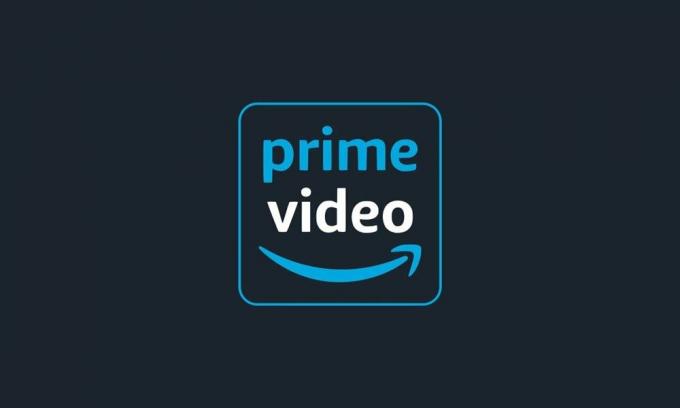
Innehållsförteckning
- 1 Vanliga problem med Amazon Prime Video:
-
2 Åtgärda Amazon Prime Videos vanliga problem:
- 2.1 Lösning för videostreamingproblem
- 2.2 Problem vid nedladdning av video
- 2.3 Fel med ditt Amazon Prime Video-konto
- 2.4 Microsoft Silverlight-problem
- 2.5 Problem när du använder Amazon Prime Video-applikationen på din iPhone
- 2.6 Problem när du använder Amazon Prime Video-applikationen på din Android-telefon
- 2.7 Serverproblem
- 2.8 Problem när du använder Amazon Prime Video med din Smart TV
- 2.9 Amazon Prime Video-fel 7031
- 2.10 Felet "Otillräcklig bandbredd"
- 2.11 Amazon Prime Video Error Code 1060
- 2.12 CDN-fel
- 2.13 Amazon Prime Video Error Code 9074
- 2.14 Amazon Prime Video-fel 5005
Vanliga problem med Amazon Prime Video:
De flesta kunder klagar över Amazon Prime Videos anslutningsproblem, strömningsproblem, problem med nedladdning av video, olika typer av fel som felkod 7031, “Otillräcklig bandbredd” -fel, felkod 1060 som säger att du ska “Vänta” eller “Försök igen.” Här ska vi diskutera ett problem i taget, och vi kommer att försöka ge dig möjliga lösningar.
Åtgärda Amazon Prime Videos vanliga problem:
Lösning för videostreamingproblem
Streamingproblem händer när ditt internet blir långsamt. Du bör kontrollera din internethastighet. Du behöver en hastighet på 1,5 Mbps för att titta på SD-kvalitet och en hastighet på 3,5 Mbps för att se innehåll i HD-kvalitet. Du kan också kontrollera den enhet som du använder för internet. Koppla ur enheten i några sekunder och koppla sedan in den igen för att kontrollera om problemet är löst. Om du använder en mobiltelefon, slå sedan på flygplansläget i några sekunder, stäng sedan av den och se om ditt internet körs med utmärkt hastighet.
Problem vid nedladdning av video
Flera användare föredrar att ladda ner sina videor för att kolla på internetdata eller för att titta senare när de reser och gör sysslor. Om du inte kan ladda ner videorna startar du om enheten. Kontrollera om problemet är löst. Och om inte, avinstallera sedan din Amazon Prime Video-app. Ibland uppstår problemet eftersom din app inte uppdateras. Så uppdatera din app och installera om den och se om problemet är löst.
Fel med ditt Amazon Prime Video-konto
För att använda Amazon Prime Video måste du antingen vara Prime-medlem eller använda en månadsprenumeration. Om ditt konto fortfarande inte fungerar efter att ha varit prenumerant bör du överväga att kontrollera ditt kontos status. Gå till ditt konto och öppna dina Prime Video-inställningar. Du kan kontrollera om ditt konto är aktivt eller inte. Du kan också göra nödvändiga inställningar genom att gå till den här länken.
(www.amazon.com/gp/video/settings )
Microsoft Silverlight-problem
Om du använder en äldre dator för att strömma Amazon Prime Video-appen kan du verkligen stöta på problem. Eftersom de äldre versionerna inte har HTML5-stöd i webbläsaren. De använder Microsoft Silverlight för att spela upp videor. Det finns chanser att du står inför problem på grund av Microsoft Silverlight. För att lösa detta problem, följ stegen nedan -
● Gå till din webbläsare och högerklicka. Välj nu Silverlight.
● Välj Applikationslagring.
● Markera rutan bredvid Aktivera applikationslagring.
● Välj webbplatsen “http://g-ecx.images-amazon.com/“ och välj “Radera."
● Starta om datorn nu och se om problemet är löst.
Problem när du använder Amazon Prime Video-applikationen på din iPhone
Om någon app visar några problem bör du avinstallera den. Välj Amazon Prime Video-ikonen, tryck länge på den. Du kommer att se en “X ” skylt. Klicka på tecknet och nu avinstalleras din app. Du kan gå till App Store och installera appen igen. Se om ditt problem lösts.
Problem när du använder Amazon Prime Video-applikationen på din Android-telefon
Försök först avinstallera appen. Installera appen från Google Playstore och se om den visar några fel igen. Du kan också välja att rensa data i appen. Gå till din inställningar funktion — öppen Application Manager. Välj appen och tryck på dess Lagring. Välj nu “Radera data" tryck på OK. Starta om din telefon och se om problemet är löst.
Serverproblem
För det mesta avbryts din videoupplevelse på Amazon Prime Video på grund av ett serverproblem. Du kan fråga alla andra användare av appen och kontrollera om servern är nere eller inte. Eller så kan du gå till den här länken nedan för att kontrollera om din server är nere.
(https://downdetector.com/status/amazon-prime-instant-video )
Ha tålamod och vänta tills serverproblemet löser sig själv.
Problem när du använder Amazon Prime Video med din Smart TV
Det är ett vanligt problem att stöta på problem när du använder Amazon Prime Video på din Smart TV. Du kan stänga av TV: n och slå på den efter en tid och kan också kontrollera om det finns andra anslutningsproblem. Den bästa lösningen är att hitta appinställningar. Använd fjärrkontrollen för att hitta appinställningarna och rensa sedan cacheminnet. Kontrollera om det finns några problem.
Amazon Prime Video-fel 7031
Amazon Prime Video error 7031 är ett vanligt problem för kunder som använder Chrome-webbläsaren för att använda Prime Video streaming-plattformen. Felet begränsar dig från att spela upp någon video. För att lösa detta problem, starta bara om ditt system och Chome. Och kontrollera om felet fortfarande dyker upp.
Felet "Otillräcklig bandbredd"
Amazon meddelar dig att din anslutning har låg bandbredd. Detta kallas felet ”Otillräcklig bandbredd”. det är en typ av anslutningsfel. Du kan kontrollera din internethastighet eller starta om enheten som du använder Amazon Prime Video-appen på. Se om felet är löst.
Amazon Prime Video Error Code 1060
När Amazon Prime Video-felkod 1060 visas kommer det att visa dig "Vänta" eller "Försök igen" -tecknet. Detta är också ett anslutningsproblem. Kontrollera din bandbredd, dina routrar eller din internetanslutning. Och försök att spela upp videor igen.
CDN-fel
I allmänhet visas detta fel för användare som använder Amazon Prime Video på Fire Stick eller Fire TV. Problemet ligger hos Amazons strömmande servrar. Det första alternativet för att lösa detta fel är att starta om din router. Det andra alternativet är att starta om din Fire TV med TV: ns fjärrkontroll. Starta om din TV och kontrollera om felet fortfarande finns kvar.
Amazon Prime Video Error Code 9074
Det här problemet är fortfarande nytt och okänt. Du kan följa de vanliga stegen ovan för att lösa detta problem. Kontrollera din internetanslutning, starta om enheten och se om problemet kvarstår.
Amazon Prime Video-fel 5005
Du måste veta att endast två användare inte kan använda samma konto som Amazon Prime Video-appen åt gången. Felkoden 5005 på Amazon Prime visas när du försöker logga in på ditt konto. Du kan kontrollera om mer än två användare redan använder ditt konto. Du kan också upprepa stegen som nämns ovan för att starta om din enhet och kontrollera din internetanslutning. Se om felet är löst.
Mängden kunder på Amazon Prime Video har ökat under 2020. Många använder applikationen åt gången. Så det är vanligt att du har anslutningsfel eller andra problem när du tittar på videor i Amazon Prime Video-appen.
Vi har diskuterat olika problem i samband med Amazon Prime Video. Om du är en användare som står inför något av ovanstående problem, gå igenom de lösningar vi har tillhandahållit. Och se vilken som fungerar för dig. Vi hoppas att den här artikeln hjälper dig att lösa problemet. Om du har frågor eller feedback, skriv ner kommentaren i kommentarfältet.
[googleplay url = ” https://play.google.com/store/apps/details? id = com.amazon.avod.thirdpartyclient & hl = sv_IN ”]
relaterade artiklar
- Hur fixar jag Amazon Prime Video Error Code 7031
- Hur fixar jag Amazon Prime Video 1060-fel?
- Problem med uppspelning av Amazon Prime Video med Disk IO-fel: Hur fixar jag?



